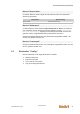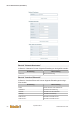User Documentation
Lizenzierung
Systemhandbuch
2696780000/02/04.2020
45
Die eingegebene Lizenz steht wieder für die Lizenzierung zur Verfügung und
kann wie in Kap. "Lizenzierung einer Software am PC" beschrieben verwen-
det werden.
Reaktivierung der Lizenz (Restore)
In diesem Fall ist der PC mit aktivierter Lizenz nicht mehr funktionsfähig und
eine Rückgabe der Lizenz ist dadurch nicht möglich. Der neue PC verfügt
über einen Internetzugang.
Um die Lizenz wieder verwenden zu können kontaktieren Sie bitte zuerst
den Weidmüller Service. Der Weidmüller Service autorisiert die erneute Akti-
vierung der Lizenz.
Um die reaktivierte Lizenz auf einem neuen PC zu aktivieren gehen Sie wie
folgt vor:
1) Öffnen von "WebDepot" durch Eingabe des Links, der am Lizenz-Ticket
angegeben ist, in einem Internet-Browser.
2) Eingeben des Ticket-Codes und klicken auf Next.
3) Klicken auf Re-Store Licenses.
4) Akzeptieren der Restore-Bedingungen.
5) Klicken auf Restore Selected Licenses Now.
Die reaktivierte Lizenz wurde erfolgreich auf dem PC aktiviert.
Information
Systembedingt wird auch immer der Button Re-Host Licenses im Webde-
pot abgebildet. Durch Klicken auf diesen Button wird eine Fehlermeldung
ausgelöst, d.h. Re-Host Licenses kann nicht zum Reaktivieren der Li-
zenz verwendet werden.
8.5.2 Tausch Gerät (Runtime-Lizenz)
Folgende Möglichkeiten, bei denen eine bereits aktivierte Lizenz auf ein neu-
es Gerät übertragen werden kann, stehen zur Verfügung:
● Online-Restore einer Lizenz mittels DevAdmin
Die aktuelle Lizenz läuft auf dem neuen Gerät noch 14 Tage weiter. Die Li-
zenz kann insgesamt nur 2 x auf ein neues Gerät übertragen werden.
Online-Restore einer Lizenz mittels DevAdmin
Für den Online-Restore einer Lizenz befindet sich ein PC mit Internetan-
schluss im Netzwerk des Geräts und ist hochgefahren. Das zu lizenzierende
Gerät ist ebenfalls hochgefahren.
1) Verbindung herstellen zwischen PC und Gerät mittels DevAdmin.
2) Klicken auf License ► Online Restore.
3) Klicken auf Start license Restore process.